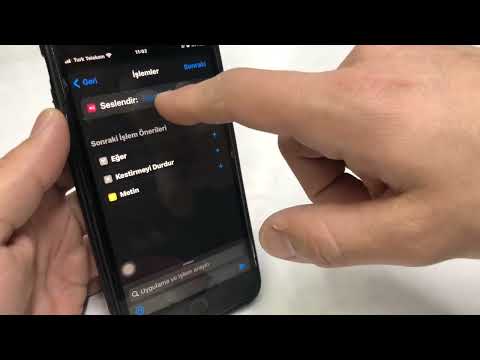Bu wikiHow makalesi, iPhone'unda çekilen yeni fotoğrafları, iCloud Fotoğraf Kitaplığı'nı veya Fotoğraf Yayını'nı etkinleştirerek iCloud hesabına nasıl otomatik olarak yükleyeceğini öğretecek.
adımlar

Adım 1. iPhone'un Ayarlarını açın
Bu, ana ekranlardan birinde bulunan çarklı gri simgedir.
Ayrıca bir ana ekrandaki “Yardımcı Programlar” klasöründe de bulunabilir

Adım 2. Aşağı kaydırın ve iCloud'a dokunun
Bu, dördüncü seçenek grubundadır.

Adım 3. iCloud hesabınızda oturum açın (gerekirse)
- Apple Kimliğinizi ve parolanızı girin.
- Oturum aç'a dokunun.

Adım 4. Fotoğraflar'a dokunun

Adım 5. iCloud Fotoğraf Kitaplığı düğmesini Açık konumuna kaydırın
Bu, cihazınız iCloud ile senkronize edildiğinde tüm Fotoğraflar kitaplığınızı (video dahil) otomatik olarak yükler.
- arasında seçim yapabilirsiniz Depolamayı Optimize Edin veya Orijinalleri İndirin ve Saklayın. İlki, yerden tasarruf etmek için iCloud'a yerel depolama yerine öncelik verecek, ikincisi orijinal kopyayı telefonda tutacak.
- iCloud Fotoğraf Kitaplığı, iCloud saklama alanını kullanır. Kullanılabilir alanınız olduğu sürece istediğiniz sayıda fotoğrafı saklayabilirsiniz.
- Fotoğraf kitaplığınıza artık iPhone, iPad veya Mac'inizdeki Fotoğraflar uygulamasından erişilebilir. Fotoğraf kitaplığınıza bir web tarayıcısından şuraya giderek de erişebilirsiniz: Fotoğraflar www.icloud.com'un bir bölümü.

Adım 6. Fotoğraf Yayınım düğmesini Açık konumuna kaydırın
Bunu yapmak, WiFi'ye bağlıyken iCloud'u kullanan tüm aygıtlarınıza en son fotoğraflarınızı otomatik olarak yükler.
- Fotoğraf Yayınım iCloud saklama alanını KULLANMAZ.
- Photo Stream ile en yeni fotoğrafların en fazla 1000 tanesini saklayabilirsiniz. 1000'in üzerindeki fotoğraflar fotoğraf akışından kaldırılacaktır.
- Fotoğraf akışım videoyu desteklemiyor.
- Fotoğraf akışım, bant genişliğini korumak için fotoğraflarınızın kalitesini düşürebilir.
İpuçları
- Seçeneklerden yalnızca birini veya her ikisini aynı anda kullanabilirsiniz. Benzer amaçlara hizmet ederler, ancak biraz farklı şekillerde işlev görürler.
- iCloud saklama alanından tasarruf etmek istiyorsanız yalnızca Fotoğraf Yayınım'ı kullanmayı düşünün. iCloud Fotoğraf Kitaplığı, Fotoğraf Yayınım'da bulunan fotoğrafları yedekleyecek ve böylece özelliğin bazı depolama alanı avantajlarını ortadan kaldıracaktır.